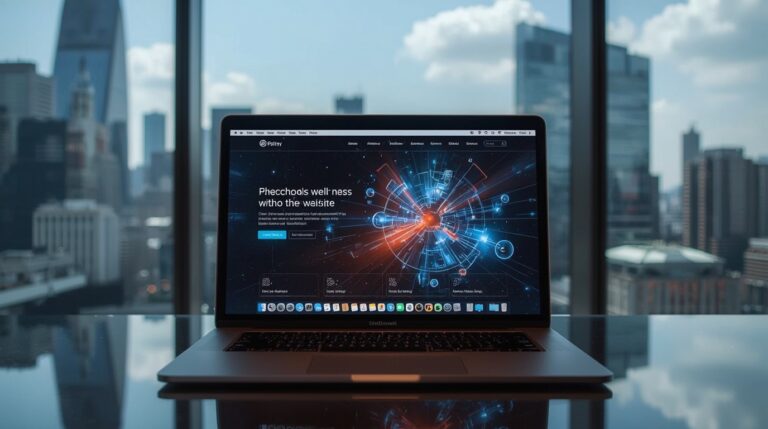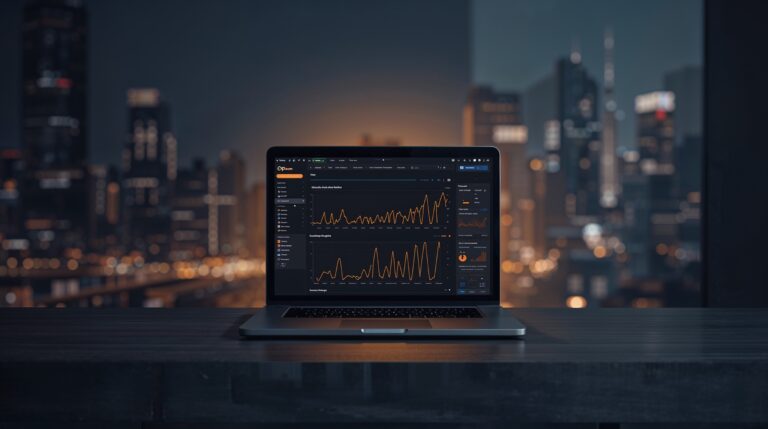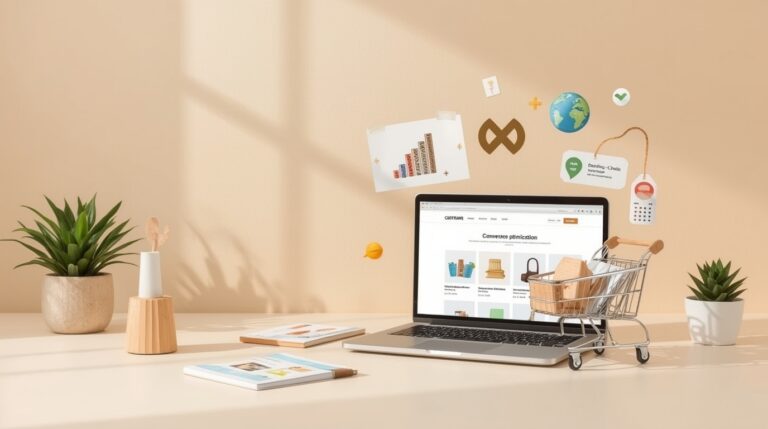Vous venez d’installer Google Analytics 4 sur votre boutique WordPress ou Shopify ? Félicitations. Maintenant, vous regardez votre tableau de bord et vous ne comprenez rien aux chiffres qui s’affichent. Normal.
Google Analytics 4 (GA4) est différent de l’ancienne version Universal Analytics. Plus complexe, mais aussi plus puissant. Voici comment l’utiliser concrètement pour faire grandir votre boutique.
Qu’est-ce que Google Analytics exactement ?
C’est un outil gratuit de Google qui suit tous les mouvements de vos visiteurs sur votre site. Il enregistre ce qu’ils cliquent, où ils vont, s’ils achètent quelque chose. Plus important : il vous dit d’où viennent vos visiteurs.
Quelqu’un a cliqué sur votre pub Facebook ? Google Analytics le sait. Un visiteur vous a trouvé via Google ? Il le sait aussi. Cette information vous aide à comprendre quels canaux marchent et lesquels ne servent à rien.
Configurer l’interface pour l’e-commerce
Première étape : personnaliser votre vue. Par défaut, GA4 affiche plein de données qui ne vous concernent pas forcément.
Allez dans « Bibliothèque » puis « Collections ». Vous verrez plusieurs options prédéfinies. Gardez seulement « Cycle de vie » et supprimez les autres. Cette collection contient les rapports essentiels pour une boutique en ligne.
Analyser d’où viennent vos visiteurs
Rendez-vous dans « Rapports » > « Acquisition » > « Acquisition de trafic ». C’est ici que ça devient intéressant.
Par défaut, GA4 groupe vos sources de trafic par grandes catégories : payant, organique, direct, référent. Mais vous voulez plus de détails. Cliquez sur « Source et support » pour voir exactement d’où viennent vos visiteurs :
• Google CPC = vos publicités Google • Google organique = recherches Google naturelles
• Facebook = trafic depuis Facebook • Direct = personnes qui tapent directement votre URL • Email = campagnes email
Personnaliser vos métriques importantes
Cliquez sur « Personnaliser » en haut à droite. Ajoutez les colonnes qui comptent vraiment :
• Taux de conversion : combien de visiteurs achètent • Chiffre d’affaires total : combien rapporte chaque canal • Taux de rebond : combien de gens partent immédiatement • Sessions engagées : combien de visiteurs interagissent vraiment
Ces chiffres vous disent quels canaux rapportent de l’argent et lesquels gaspillent votre budget.
Comprendre le comportement sur vos pages
Allez dans « Engagement » > « Pages et écrans ». Vous voyez quelles pages attirent le plus de visiteurs et lesquelles les font fuir.
Regardez surtout : • Le temps passé sur chaque page • Le taux d’engagement • Les pages qui génèrent le plus de revenus
Si une page importante a un faible taux d’engagement, c’est un signal d’alarme. Peut-être qu’elle charge trop lentement, ou que le contenu ne correspond pas aux attentes.
Analyser les pages d’atterrissage
Dans « Engagement » > « Pages d’atterrissage », vous voyez sur quelles pages vos visiteurs arrivent en premier. Généralement, c’est votre page d’accueil.
Si 80% des gens qui arrivent sur votre page d’accueil y restent ou naviguent ailleurs, c’est bon signe. Si seulement 40% restent, votre page d’accueil a un problème.
Suivre le parcours d’achat
La partie la plus importante : « Monétisation » > « Parcours d’achat ». C’est votre entonnoir de conversion.
Voici le parcours idéal d’un visiteur :
- Il arrive sur votre site
- Il regarde un produit
- Il l’ajoute au panier
- Il commence le checkout
- Il finalise l’achat
GA4 vous montre combien de personnes passent d’une étape à l’autre. Par exemple : • 100% commencent une session • 52% regardent un produit • 17% ajoutent au panier • 8% commencent le checkout • 4% achètent
Si peu de gens regardent vos produits, travaillez votre page d’accueil. Si beaucoup regardent mais peu ajoutent au panier, améliorez vos fiches produits. Si beaucoup ajoutent au panier mais abandonnent au checkout, simplifiez le processus.
Vérifier l’expérience mobile
GA4 vous montre aussi les performances par appareil. Beaucoup de boutiques négligent l’expérience mobile.
Histoire vraie : une boutique avait des conversions mobiles catastrophiques. Le propriétaire pensait que son site mobile était cassé. En réalité, le bouton de chat en direct cachait le bouton « Commander » sur mobile. Une fois déplacé, les conversions ont explosé.
Utiliser les données au quotidien
Passez 10 minutes chaque matin à vérifier ces chiffres : • Quel canal vous apporte le plus de revenus ? • Vos pages importantes convertissent-elles bien ? • Votre entonnoir de conversion a-t-il des fuites ?
Ces données vous aident à prendre des décisions concrètes : augmenter le budget sur un canal qui marche, optimiser une page qui ne convertit pas, corriger un problème technique.
Conclusion
Google Analytics 4 n’est pas juste une collection de chiffres. C’est votre boussole pour faire grandir votre boutique. Les données vous disent ce qui marche, ce qui ne marche pas, et où concentrer vos efforts.
La clé ? Regarder les bonnes métriques régulièrement et agir sur ce que vous découvrez. Vos concurrents regardent peut-être leurs stats une fois par mois. Vous, vous les regardez tous les jours.